
时间:2021-06-23 20:51:01 来源:www.win10xitong.com 作者:win10
我们在操作电脑系统的过程中可能就会遇到win10的问题,即便是很多平时能够独立解决很多问题的网友这次也可能不知道怎么处理win10的问题,我们其实完全可以慢慢来解决这个win10的问题,我们其实可以参考一下这个方法来处理:1.win10此计算机上没有运行的windows无线服务,我们就要启动WLAN AutoConfig,点开键盘的【win+R】,输【services.msc】,点【确定】。2.来到了服务,我们找到【WLAN AutoConfig】就行了。不明白的话也没关系,下面还有更详细的win10的具体处理措施。
推荐系统下载:深度系统Win10纯净版
解决方法:
要启动无线局域网自动配置:
1.win10这台计算机上没有运行windows无线服务,因此我们需要启动无线局域网自动配置,单击键盘上的[win R],输入[services.msc],然后单击[确定]。
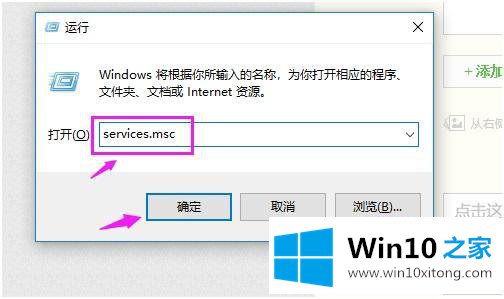
2.当我们开始服务时,我们发现无线局域网自动配置。
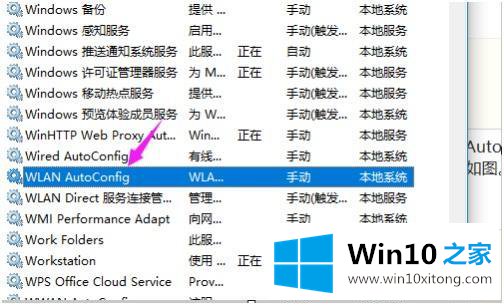
3.那么我们可以直接选择【开始】。


修改注册表:
1.win10这台计算机上没有运行windows wireless服务,所以您最好修改注册表信息,然后再试一次![win R]呼叫并运行,输入[regedit],然后单击[ok]。
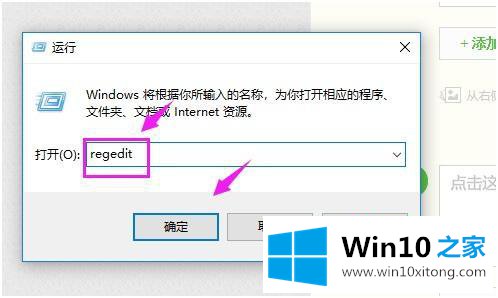
2.然后我们的鼠标依次点击这个[HKEY _本地_机器\系统\当前控制集\服务\ ndisuio]。
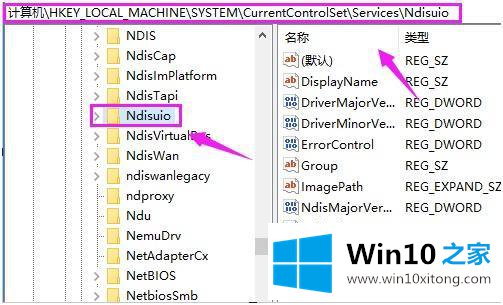
3.然后我们双击[显示名称]。
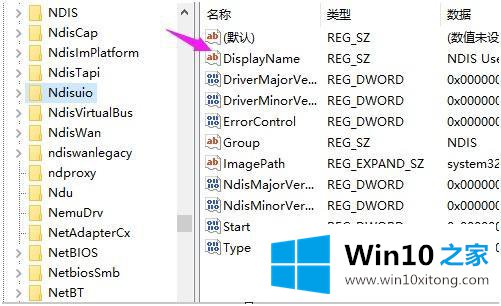
4.将数字数据更改为[NDIS用户模式输入/输出协议]。
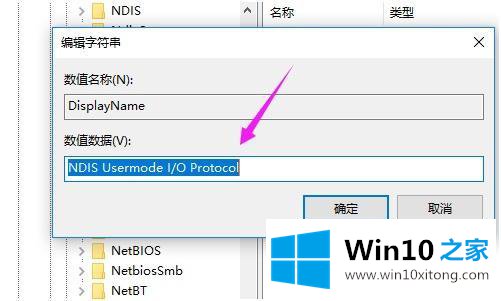
5.仍然在这里,我们找到[开始]并双击打开它。
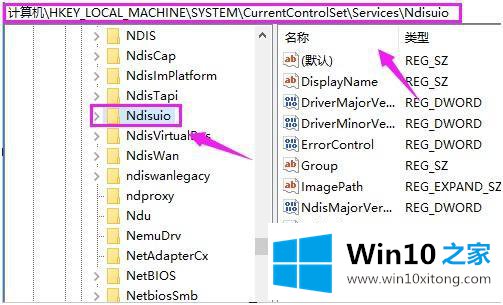
6.确保数字数据为[3]并且选择了[十六进制]。
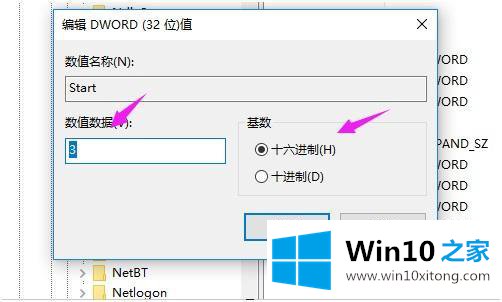
7.然后我们打开命令提示符,输入[netsh winsock reset],按回车键,复位wisock,然后重启电脑解决问题。
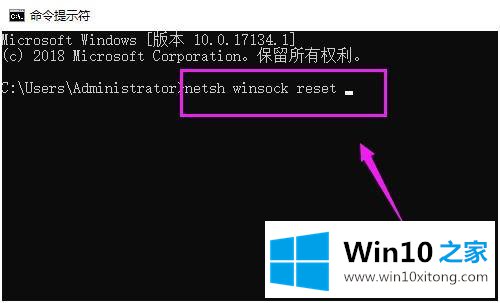
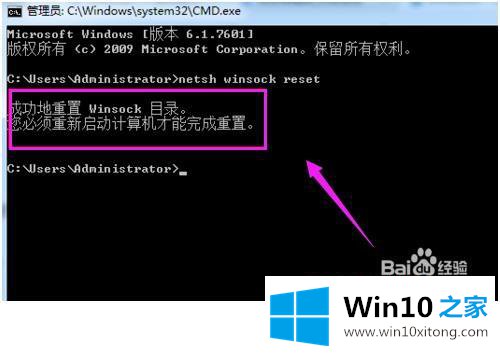
以上是win10系统无线自动配置服务不运行的解决方案。如果系统的无线自动配置服务没有运行,可以按照上述方法解决。
关于win10的具体处理措施就给大家说到这里了,方法确实简单吧,要是你还是没有解决这个问题,可以多参考一下上面的内容,或者给本站留言,谢谢大家的支持。